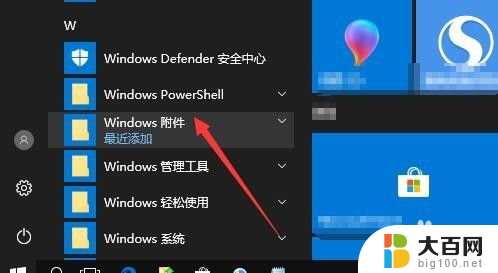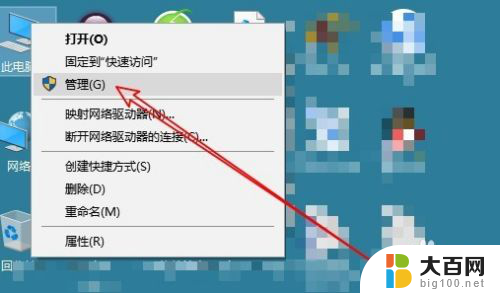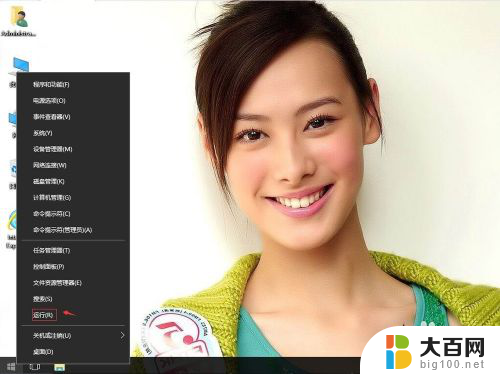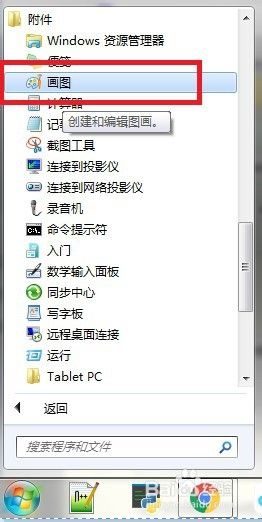win10电脑画图工具在哪里 如何在win10系统中找到画图工具
win10电脑画图工具在哪里,win10系统是目前广泛使用的操作系统之一,它为用户提供了许多实用的功能和工具,其中之一就是画图工具,它是一款简单易用的绘图软件。然而很多用户对于如何在win10系统中找到画图工具感到困惑。实际上画图工具在win10系统中是默认安装的,只需简单的几个步骤,就能轻松找到它。接下来我们将一起来探索win10电脑画图工具的位置以及如何找到它。无论是绘制简单的图形,还是编辑图片,画图工具都能满足您的需求。让我们一起来了解如何在win10系统中找到这个实用的工具吧!
方法如下:
1.在win10系统电脑桌面下边找到任务栏中的“开始”图标。左键点开。
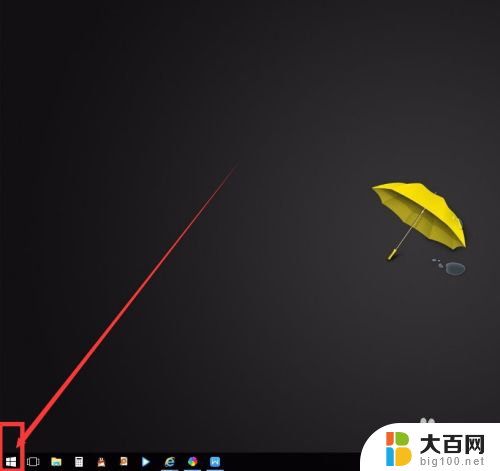
2.点开后在开始菜单栏下方,找到“所有程序”,左键点开。
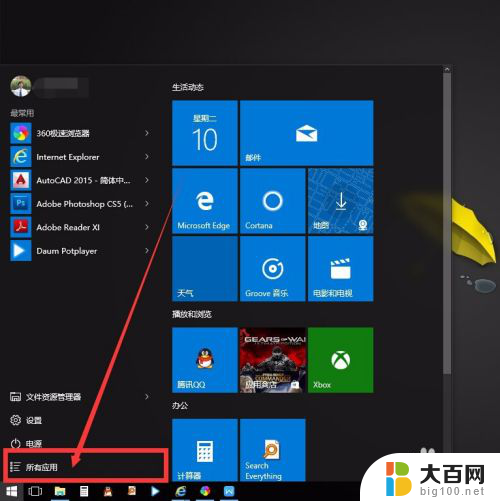
3.点开后在所有程序里找到“Windows附件”,左键点开。
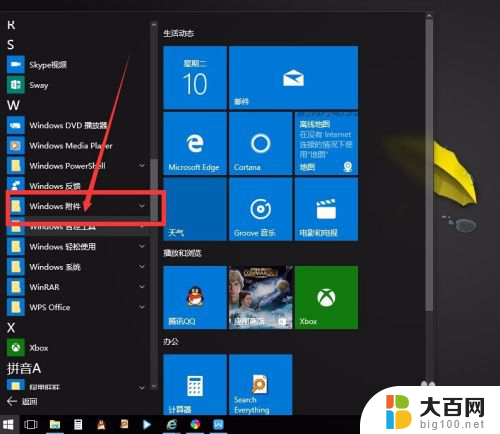
4.在附件里就能发现我们要找的“画图工具”,点开就能使用啦。如果我们经常使用这个自带画图工具的话,我们可以把它放在桌面任务栏里。这样我们就不用每次使用的时候再一次次的找了。具体方法见下面。
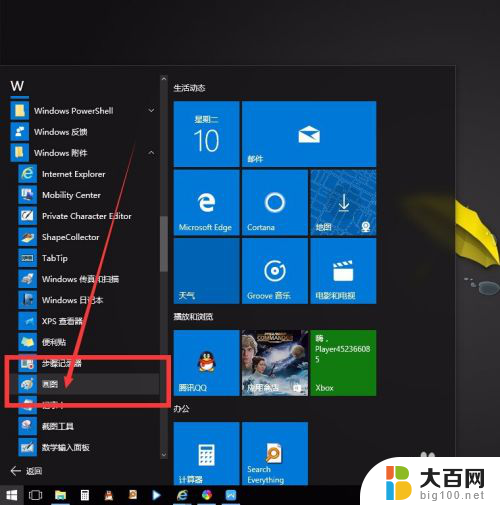
5.按照上述方法找到“画图工具”后,鼠标左键点住不放。把它拖到屏幕下方的任务栏中。
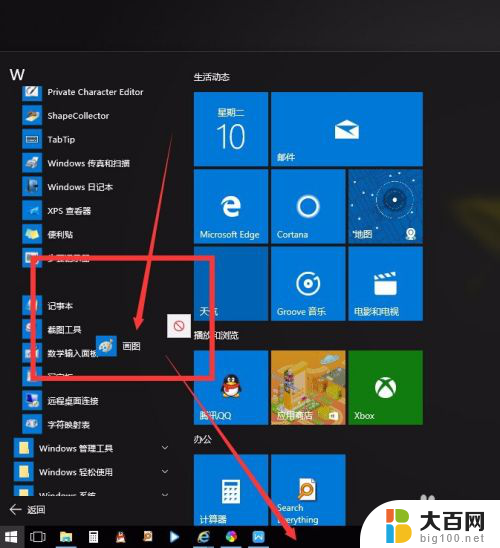
6.把“画图工具”拖到任务栏后,放开鼠标左键。画图工具就放在了任务栏里,每次使用的时候就可以直接点击屏幕下方的任务栏即可使用。
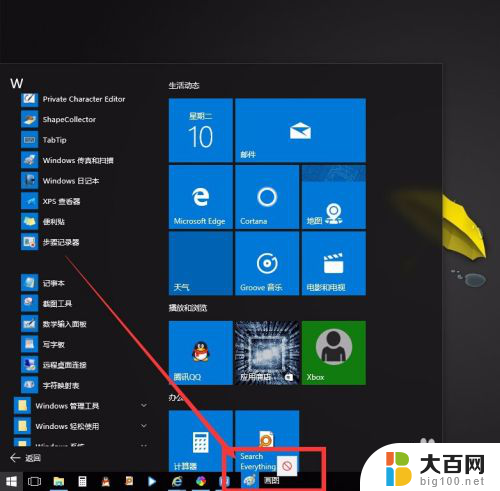
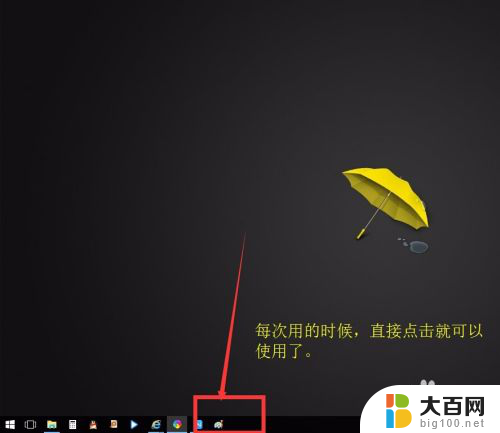
以上是Win10电脑画图工具位置的完整说明,如果您遇到了类似的情况,可以按照本文提供的方法进行解决。